De ultieme gids voor het downloaden van Apple Music op pc
Hoofdstuk 1: Inleiding tot Apple Music
Ben je een muziekliefhebber op zoek naar een nieuwe streamingdienst?Zoek niet verder dan Apple Music.Apple Music werd in 2015 gelanceerd en is al snel een van de meest populaire beschikbare muziekstreamingservices geworden.Met een enorme bibliotheek met meer dan 75 miljoen nummers en exclusieve inhoud van populaire artiesten, is Apple Music een must-have voor elke muziekliefhebber.
Een unieke functie van Apple Music is de mogelijkheid om naadloos toegang te krijgen tot uw hele iTunes -bibliotheek, inclusief uw eigen muziekuploads, gekochte nummers en afspeellijsten.De service biedt ook gepersonaliseerde aanbevelingen op basis van uw luistergeschiedenis, waardoor het gemakkelijker is om nieuwe muziek te ontdekken.
Apple Music is beschikbaar op alle Apple -apparaten, inclusief iPhones, iPads en Macs.Maar wist je dat je ook Apple Music op je pc kunt downloaden en gebruiken?Zolang u een iTunes -account hebt, kunt u genieten van alle functies en voordelen van Apple Music rechtstreeks vanaf uw desktopcomputer.
In deze gids, wij'Ik zal je doorlopen wat je moet weten over het downloaden en gebruiken van Apple Music op je pc.Van systeemvereisten tot tips voor het oplossen van problemen, wij'Ik heb je gedekt.Maak je klaar om je muziek te luisteren naar het volgende niveau met Apple Music!
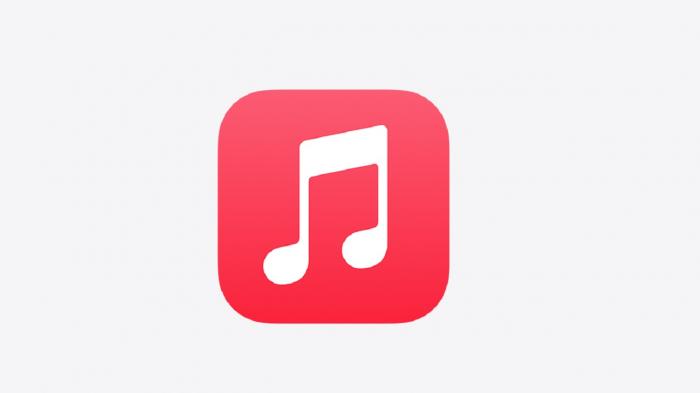
Hoofdstuk 2: Systeemvereisten
Voordat u Apple Music op uw pc kunt gaan downloaden, is het's Essentieel om te weten of uw computer voldoet aan de nodige systeemvereisten.Ervoor zorgen dat uw systeem compatibel is met iTunes en Apple Music u tijd bespaart en frustrerende compatibiliteitsproblemen voorkomt.
Ten eerste, jij'Ik heb een pc nodig met Windows 7 of later met ten minste 1 GHz Intel of AMD -processor en 512 MB RAM.Jij'LL heeft ook een schermresolutie van ten minste 1024x768 en een geluidskaart nodig.Om video's te spelen, zijn een Intel Pentium D of snellere processor, 256 MB RAM en een DirectX 9.0-compatibele videokaart vereist.
Bovendien jij'Ik moet de nieuwste versie van iTunes op uw pc hebben geïnstalleerd.Apple werkt iTunes regelmatig bij, dus zorg ervoor dat u de nieuwste versie van de officiële website downloadt.Sommige van de oudere versies van iTunes zijn mogelijk niet compatibel met nieuwere versies van Windows, dus het'S cruciaal om uw software up-to-date te houden.
Het'Het is vermeldenswaard dat Apple Music een actieve internetverbinding vereist voor het streamen en downloaden van muziek.Zorg er dus voor dat uw pc een betrouwbare internetverbinding heeft met voldoende bandbreedte om langzame downloadsnelheden of bufferingsproblemen te voorkomen.
Concluderend, voordat u het proces van het downloaden van Apple Music op uw pc, zorgt ervoor dat uw computer aan de nodige systeemvereisten voldoet, de nieuwste versie van iTunes heeft geïnstalleerd en een betrouwbare internetverbinding.Dit zal helpen een naadloze en plezierige ervaring te garanderen tijdens het gebruik van Apple Music.
Hoofdstuk 3: hoe u iTunes op uw pc installeert
iTunes is een essentieel hulpmiddel voor Apple Music -gebruikers die hun muziekbibliotheek op een pc willen downloaden en beheren.Het installeren van iTunes op uw computer is een eenvoudig proces dat de volgende stappen met zich meebrengt:
Stap 1: Controleer de systeemvereisten
Voordat u iTunes installeert, moet u ervoor zorgen dat uw pc aan de minimale systeemvereisten voldoet.U hebt een Windows 7 of latere versie nodig, minimaal 400 MB beschikbare schijfruimte en een compatibele videokaart.
Stap 2: Download iTunes Installer
Ga naar de Apple -website om iTunes te downloaden en klik op de"Itunes downloaden"knop.Het installatiebestand start Apple Music Download PC automatisch.
Stap 3: Voer het installatieprogramma uit
Zodra de download is voltooid, voert u het installatieprogramma uit door op het gedownloade bestand te dubbelklikken.Indien gevraagd om wijzigingen in uw pc toe te staan, klikt u op Ja om door te gaan.
Stap 4: Volg het installatieproces
Het installatieproces zou moeten beginnen, en u'zal worden gevraagd om de softwarelicentieovereenkomst te accepteren.Kies vervolgens de bestemmingsmap waar u wilt dat iTunes worden geïnstalleerd en selecteer extra componenten die u wilt installeren, zoals snelkoppelingen of bonjour.
Stap 5: Volledige installatie
Klik op de knop Installeren en het installatieproces begint.Het kan een paar minuten duren voordat de installatie wordt voltooid, afhankelijk van uw pc's Speed.Eenmaal geïnstalleerd, klikt u op de knop Voltooien om het installatieprogramma te sluiten.
Gefeliciteerd!U hebt iTunes met succes op uw pc geïnstalleerd.Maak vervolgens een Apple ID om toegang te krijgen tot Apple Music en ga aan de slag met Apple Music Download PC met Je favoriete liedjes.
Concluderend, het installeren van iTunes op uw pc is een eenvoudig proces dat niet doet't vereisen technische expertise.Door de Download Apple Music stappen hierboven beschreven, u'Ik kan genieten van alle voordelen van Apple Music op uw computer.
Hoofdstuk 4: Een Apple ID maken
Een Apple ID is een cruciale vereiste voor toegang tot Apple Music op uw pc.Hiermee kunt u uw favoriete nummers uit de iTunes Store kopen, downloaden en streamen.In dit hoofdstuk zullen we u begeleiden hoe u stap voor stap een Apple ID kunt maken.
Stap 1: Lanceer iTunes
De eerste stap bij het maken van een Apple ID is het lanceren van iTunes op uw pc.Als je HAVATEN'T is tot nu toe iTunes geïnstalleerd, zie hoofdstuk 3 voor installatie -instructies.
Stap 2: Klik op aanmelden
Nadat u iTunes hebt gestart, klikt u op de aanmeldingsknop in de rechterbovenhoek van het venster.
Stap 3: Kies"Maak een nieuwe Apple ID"
Nadat u op aanmelden klikt, ziet u een pop-upvak met twee opties:"Aanmelden"of"Maak een nieuwe Apple ID."Uitkiezen"Maak een nieuwe Apple ID."
Stap 4: Bekijk en akkoord met algemene voorwaarden
Volgende jij'zal worden gepresenteerd met een reeks voorwaarden.Lees ze aandachtig door en selecteer vervolgens"Mee eens zijn"onderaan de pagina.
Stap 5: Vul uw persoonlijke informatie in
Voer uw persoonlijke gegevens in, zoals naam, e -mailadres en geboortedatum.Zorg ervoor dat u een geldig e -mailadres gebruikt, omdat dit in de toekomst als uw inloggegevens wordt gebruikt.
Stap 6: Stel betalingsinformatie in
Voor beveiligingsdoeleinden vereist Apple creditcardinformatie als onderdeel van het registratieproces.Als u echter niet gaat'Ik wil op dit moment betalingsgegevens verstrekken, u kunt selecteren"Geen"als uw betalingsoptie.
Stap 7: Controleer uw account
Apple stuurt een verificatiecode naar het e -mailadres dat u tijdens de registratie hebt verstrekt.Voer de code in om uw account te verifiëren en het registratieproces te voltooien.
Gefeliciteerd!U hebt nu met succes een Apple ID gemaakt en kunt Apple Music op uw pc gaan gebruiken. En voor diegenen die geïnteresseerd zijn om dieper in hun Apple Music -gebruik te verdiepen, onderzoekt u gedetailleerde statistieken en inzichten met Statistieken voor Apple Music om een beter begrip te krijgen van uw luistergewoonten en voorkeuren.
Concluderend is het creëren van een Apple ID een eenvoudig proces waarmee u kunt genieten van alle voordelen die gepaard gaan met het gebruik van Apple Music.Als u tijdens het registratieproces problemen tegenkomt, raadpleegt u hoofdstuk 8 voor het oplossen van tips of neemt u contact op met Apple'S klantenondersteuning voor verdere hulp.
Hoofdstuk 5: Een abonnementsplan kiezen
Als het gaat om het kiezen van een Apple Music -abonnementsplan voor uw pc, zijn er drie opties beschikbaar:
Individueel plan
als jij'De enige persoon die Apple Music op uw pc zal gebruiken, het individuele plan is de beste optie.Met dit plan krijgt u toegang tot meer dan 75 miljoen nummers, exclusieve inhoud en gepersonaliseerde aanbevelingen voor slechts $ 9,99 per maand.
Gezinsplan
Het familieplan is perfect als u Apple Music wilt delen met maximaal zes leden van uw huishouden.Voor slechts $ 14,99 per maand kan iedereen in uw gezin genieten van onbeperkte toegang tot alle muziek waar ze van houden zonder afzonderlijk te betalen.
Studentplan
Voor studenten biedt Apple Music een speciaal gereduceerde tarief van slechts $ 4,99 per maand.Het enige dat u nodig heeft, is een geldig e -mailadres voor studenten om u aan te melden voor dit plan.Met het studentenplan krijg je toegang tot dezelfde functies als het individuele plan tegen een fractie van de kosten.
Het maakt niet uit welk abonnementsplan u kiest, u kunt genieten van advertentievrij Apple Music Downloaderer .Plus, met Apple Music'S enorme muziekbibliotheek, jij'Zeker om iets nieuws te vinden om van te houden elke keer dat je luistert.
Voordat u een plan beslist, neemt u even de tijd om uw behoeften en budget te overwegen.als jij'Ik weet niet zeker welk plan voor u geschikt is, Apple Music biedt een gratis proefperiode, zodat u de service kunt testen voordat u zich aan een abonnement aanmeldt.
Concluderend is het kiezen van het juiste abonnementsplan voor uw pc afhankelijk van uw persoonlijke behoeften en voorkeuren.Of je nu gaat voor het individu, gezin of studentenplan, je kunt er zeker van zijn dat je'Ik heb toegang tot de wereld'S grootste muziekbibliotheek en alle functies die Apple Music tot een van de beste muziekstreamingdiensten maken die er zijn.
Hoofdstuk 6: Hoe Apple Music te downloaden op pc

Ben je het zat om je favoriete nummers te streamen met een vlekkerige internetverbinding of je zorgen te maken over het overschrijden van je mobiele gegevenslimiet?Met Apple Music kunt u nu uw favoriete deuntjes op uw pc downloaden en altijd, overal luisteren naar hen.
Beginnen Download Apple Music Volg van Apple Music op uw pc deze eenvoudige stappen:
Stap 1: Open iTunes
Start eerst de iTunes -app op uw pc.Als je het niet doet'T hebben het geïnstalleerd, zie hoofdstuk 3 voor instructies voor het downloaden en installeren van het.
Stap 2: Meld u aan bij uw Apple ID
Zodra iTunes geopend is, logt u aan bij uw Apple ID door op te klikken"Rekening"Selecteer in de linkerbovenhoek van het scherm en selecteer vervolgens"Aanmelden."Als je HAVATEN't heeft tot nu toe een Apple ID gemaakt, zie hoofdstuk 4 voor instructies.
Stap 3: Kies uw voorkeuren
Zorg ervoor dat u uw favoriete instellingen hebt gekozen voordat u muziek downloadt.Klik op"Bewerking"Selecteer in de linkerbovenhoek van het scherm en selecteer vervolgens"Voorkeuren."Vanaf daar kunt u kiezen waar u uw gedownloade muziek kunt opslaan en de kwaliteit van uw downloads aanpassen.
Stap 4: Zoeken en selecteer nummers
Nadat u uw voorkeuren hebt gekozen, zoekt u naar het nummer dat u wilt downloaden met de zoekbalk in de rechterbovenhoek van het scherm.Zodra u het nummer vindt, klikt u op de"+"Pictogram naast de titel om deze toe te voegen aan uw bibliotheek.
Stap 5: Begin met downloaden
Om de nummers te downloaden'Ve geselecteerd, klik op het cloudvormige pictogram naast de titel van het nummer.De download voortgang zal verschijnen onder de"Downloads"Tabblad in de rechterbovenhoek van het scherm.
Nu u weet hoe u Apple Music op uw pc moet downloaden, kunt u offline van uw favoriete deuntjes genieten zonder zich zorgen te maken over eventuele verbindingsproblemen.Gelukkig luisteren!
Hoofdstuk 7: Hoe gedownloade Apple Music over te dragen naar andere apparaten
Nadat u uw favoriete nummers op uw pc met succes hebt gedownload met Apple Music, wilt u er misschien ook van genieten op andere apparaten.In dit gedeelte zullen we u in slechts enkele eenvoudige stappen begeleiden door het proces van het overbrengen van uw gedownloade Apple Music naar andere apparaten.
Stap 1: Verbind uw apparaat
Sluit om te beginnen uw apparaat aan op uw computer met behulp van een kabel.Zorg ervoor dat uw apparaat door uw computer wordt herkend en zichtbaar is in iTunes.
Stap 2: Selecteer uw muziek
Selecteer vervolgens de gedownloade muziek die u naar uw apparaat wilt overbrengen.Je kunt dit doen door de afspeellijst of individuele nummers te kiezen die je wilt overdragen.
Stap 3: Synchroniseer uw apparaat
Na het selecteren van uw muziek, klikt u op de"Synchroniseren"Knop in de rechteronderhoek van iTunes.Dit start het synchronisatieproces en brengt uw geselecteerde muziek over naar uw apparaat.
Stap 4: Geniet van uw Apple Music op andere apparaten
Zodra de synchronisatie is voltooid, verbindt u uw apparaat van uw computer en geniet u van uw Apple Music op andere apparaten.U kunt deze stappen ook herhalen om uw gedownloade muziek over te dragen naar meerdere apparaten.
Met deze eenvoudige stappen kunt u uw gedownloade Apple Music eenvoudig overbrengen naar andere apparaten en genieten van uw favoriete muziek waar u ook gaat.Als u echter problemen ondervindt tijdens het overbrengen van uw muziek, raadpleegt u onze tips voor het oplossen van problemen in hoofdstuk 8.
Concluderend hopen we dat deze gids nuttig is geweest om u te begeleiden door het downloaden en overbrengen van Apple Music naar uw pc en andere apparaten.Voor meer informatie en bronnen, Don'Ik vergeet hoofdstuk 9 te bekijken.
Hoofdstuk 8: Tips voor het oplossen van problemen
Apple Music is een fantastische manier om te genieten van je favoriete nummers op je pc, maar net als elke software kan het soms problemen tegenkomen.Hier zijn enkele tips voor het oplossen van problemen om u te helpen problemen op te lossen die u kunt tegenkomen tijdens het downloaden of gebruiken van Apple Music op uw pc:
Start uw pc opnieuw op en start iTunes opnieuw op
Een van de eerste dingen die je moet proberen bij het ervaren van problemen met Apple Music is om je pc opnieuw op te starten en vervolgens iTunes opnieuw te starten.Dit kan helpen de functionaliteit te herstellen en eventuele tijdelijke glitches te repareren.
Controleer je internetverbinding
Soms kunnen problemen met Apple Music gerelateerd zijn aan uw internetverbinding.Zorg ervoor dat uw internetverbinding stabiel is en een goede snelheid heeft.Als uw internetverbinding traag of inconsistent is, kunt u problemen ervaren tijdens het streamen of downloaden van muziek.
Update iTunes en Windows
Zorg ervoor dat u de nieuwste versie van iTunes en uw pc gebruikt'S besturingssysteem.Verouderde software kan compatibiliteitsproblemen veroorzaken met Apple Music, dus het bijwerken ervan kan helpen bij het oplossen van problemen waarmee u mogelijk wordt geconfronteerd.
Schakel externe beveiligingssoftware uit
Als u beveiligingssoftware van derden op uw pc hebt geïnstalleerd, kan dit soms interfereren met Apple Music.Probeer deze software tijdelijk uit te schakelen om te zien of het het probleem oplost.
Wissen iTunes Cache
Het wissen van de iTunes -cache kan soms helpen bij het oplossen van problemen met Apple Music.Om dit te doen, open iTunes en ga naar bewerken>Voorkeuren>Geavanceerd, klik vervolgens"Reset cache"onder"iTunes mediamaplocatie."
Door deze tips voor probleemoplossing te volgen, moet u de meeste problemen kunnen oplossen die u kunt tegenkomen tijdens het gebruik van Apple Music op uw pc.Als je nog steeds problemen ondervindt, don'Ik aarzel om contact op te nemen met Apple -ondersteuning voor extra hulp.
Gelukkig luisteren!
Hoofdstuk 9: Conclusie en aanvullende middelen
Gefeliciteerd!Je hebt met succes geleerd hoe Download Apple Music Op uw pc.Nu kunt u genieten van onbeperkte toegang tot miljoenen nummers, albums en afspeellijsten die beschikbaar zijn op het platform.
Voordat we concluderen, laat het's samenvatten wat we'Ve bedekt in deze gids.Eerst hebben we je geïntroduceerd aan Apple Music en de functies ervan.Vervolgens hebben we de systeemvereisten besproken die nodig zijn om iTunes op uw pc uit te voeren.
Vervolgens hebben we u door het stapsgewijze proces geleid om iTunes op uw computer te installeren.We hebben u ook laten zien hoe u een Apple ID kunt maken en een abonnementsplan kiest dat aan uw behoeften past.
In hoofdstuk zes hebben we het uitgelegd Hoe Apple Music te downloaden Op uw pc.Je kunt nu offline naar je favoriete nummers luisteren zonder onderbrekingen.
Bovendien hebben we u tips gegeven over het overdragen van Apple Music naar andere apparaten in hoofdstuk zeven naar andere apparaten.U kunt nu genieten van uw muziekcollectie op meerdere apparaten.
Ten slotte hebben we enkele tips voor het oplossen van problemen in hoofdstuk acht gedeeld om u te helpen veel voorkomende problemen op te lossen die zich kunnen voordoen tijdens het gebruik van Apple Music op uw pc.
Bekijk hun officiële website voor meer informatie om alle opwindende functies van Apple Music te blijven verkennen.U kunt ook de Apple Support -pagina bezoeken voor extra bronnen, waaronder veelgestelde vragen en gebruikersgidsen.
We hopen dat je deze handleiding nuttig hebt gevonden bij het downloaden en gebruiken van Apple Music op je pc.Bedankt voor het lezen,En gelukkig luisteren!
